Většina běžných programů pro Windows podporuje písma větší než 72 bodů, včetně Poznámkového bloku, WordPadu a Wordu 2013, ale podle jejich možností výběru byste to nepoznali. Všechny tři tyto programy limitují 72 bodů v možnostech písma, ale můžete ručně přepsat tento pomyslný limit přímým zadáním velikosti nebo pomocí horkých kláves.
poznámkový blok
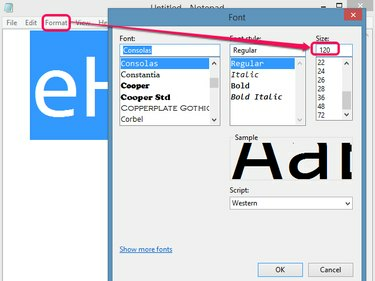
Kredit obrázku: C. Taylor
Poznámkový blok jako základní textový editor postrádá rychlé klávesové zkratky a styly velikosti písma, které jsou dostupné v jiných programech, a nenabízí jasný způsob změny velikosti písma vůbec. Nicméně, skrytý v Formát menu, Písmo Tato možnost představuje písmo, efekty a velikost vybraného textu. Ačkoliv Velikost rozbalovací nabídka vás omezuje na 72 bodů, ruční zadání čísla vyššího než 72 vynutí vybraný text překročení tohoto limitu.
Video dne
Varování
Pokud je vaše písmo příliš velké na to, aby bylo možné vytisknout jeden řádek bez oříznutí, dojde k chybě. Skutečný limit závisí na nastavení tiskárny a počtu znaků na řádku.
WordPad
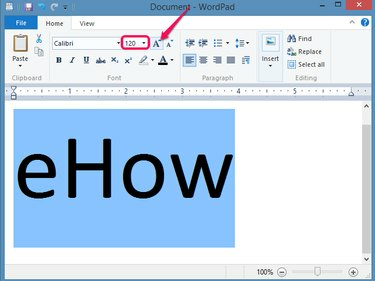
Kredit obrázku: C. Taylor
WordPad integruje možnosti velikosti písma v Domov karty Písmo skupina, kde můžete přímo zadat velikosti větší než 72 bodů. Případně klikněte na Grow Font tlačítko pro zvětšení velikosti písma po malých krocích nebo stiskněte Ctrl-Shift-> dosáhnout stejného efektu.
Varování
Ačkoli WordPad nevyvolá stejnou chybu jako v Poznámkovém bloku, příliš velká velikost písma by mohla způsobit, že se slovo zalomí na více řádků.
Word 2013
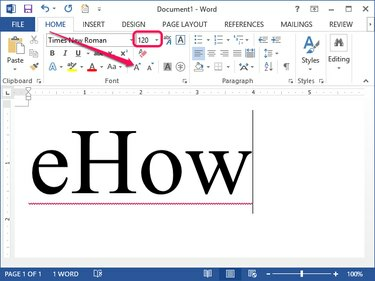
Kredit obrázku: C. Taylor
Word se chová podobně jako WordPad v tom, že umožňuje přímé zadávání a postupné zvětšování velikosti písma z Domov karty Písmo skupina. Stejně tak totéž Ctrl-Shift-> horká klávesa zvětšuje velikost písma vybraného textu v malých krocích pokaždé, když stisknete kombinaci kláves.
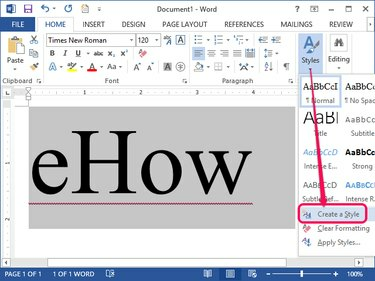
Kredit obrázku: C. Taylor
Na rozdíl od WordPadu a Poznámkového bloku však Word 2013 podporuje styly. Pokud často používáte velké písmo, vytvořte a Styl umožňuje v budoucnu časově úsporný výběr jedním kliknutím. Vyberte text s nově upravenou velikostí a klepněte na Styly rozevírací nabídky a vyberte Vytvořte styl. Po výběru názvu stylu se styl zobrazí v seznamu stylů na kartě Domů. Kliknutím na tento styl se na vybraný text automaticky použije velikost písma a jakékoli další nakonfigurované efekty.
Varování
Podobně jako v programu WordPad může použití příliš velkých písem způsobit neočekávané zalomení textu přes více řádků v závislosti na tiskárně, okrajích a velikosti listu.
Návrhy na tisk
Tisk přiměřeně velkých písem nezmění způsob tisku, ale extrémně velká písma mohou způsobit neočekávané výsledky. Chcete-li optimalizovat své tisky, zvažte následující návrhy pro aplikaci Word 2013:
- Klikněte na Pohled kartu a vyberte Vzhled při tisku ze skupiny Zobrazení, abyste zajistili, že zobrazení na obrazovce odpovídá nadcházejícímu tisku.
- Klikněte na Rozvržení stránky kartu a vyberte Krajina ze skupiny Nastavení stránky Orientace rozbalovací nabídku pro tisk vodorovně, což dává výtisku více místa pro velká slova. Stejně tak si vyberte Portrét pokud potřebujete více vertikální místnosti.
- Klikněte na Rozvržení stránky karta, vyberte Velikost a vyberte velikost papíru, která odpovídá velikosti papíru tiskárny. Pokud požadovaná velikost není uvedena, vyberte si Více velikostí papíru pro více možností, včetně ručně konfigurovatelného Vlastní velikost volba.
- Klikněte na Okraje rozevírací nabídky z Rozvržení stránky a zvolte užší okraje, aby se do něj vešlo více textu.
- Klikněte Nový a vyhledejte šablonu, která vám pomůže při vytváření různých projektů s velkým písmem, jako jsou bannery nebo plakáty. Šablony vám nejen ušetří práci, ale jsou také navrženy s ohledem na projekt. Většina je však vytvořena tak, aby vyhovovala papíru velikosti Letter, takže budete muset sestavit výtisky do finální podoby.
- Vyhněte se zoomování displeje od Pohled záložka; ačkoli to způsobí, že text bude na obrazovce velký, nemá to žádný vliv na samotný výtisk.




